
* Această postare face parte din Viața iPhoneBuletinul informativ al lui Sfatul zilei. Inscrie-te. *
Uneori, ecranul Apple Watch este prea mic. Și, deși cei mai mulți dintre noi nu și-ar dori un ceas mai mare la încheietura mâinii pentru a rezolva această problemă, ar putea fi frumos să putem manevra mai ușor ecranul din când în când. De aceea iubesc funcția Apple Watch Mirroring de pe iPhone. Vă permite să navigați pe Apple Watch de pe iPhone, ceea ce face ca anumite elemente din meniu greu de citit și butoane greu de apăsat să fie mult mai ușor de accesat.
De ce vă va plăcea acest sfat
- Navigați de la distanță Apple Watch dacă este vreodată la îndemână, dacă este înghețat sau pur și simplu doriți să folosiți ceasul pe un ecran mai mare,
- Utilizați Apple Watch Mirroring pentru a vă permite să accesați comenzile ceasului fără a renunța complet la controlul asupra Apple Watch.
Cum să utilizați Apple Watch Mirror pe iPhone
Oglindirea ecranului Apple Watch vă permite să vizualizați ecranul Apple Watch și să controlați Apple Watch prin iPhone.
Notă: Rețineți că aceste controale pot fi puțin capricioase și amintiți-vă de maxima: dacă la început nu reușiți, încercați, încercați din nou. Cu toate acestea, dacă nu reușiți în mod constant să activați o anumită funcție, este posibil ca această funcție să nu fie încă disponibilă pentru Apple Watch Mirroring.
Dacă vă plac astfel de sfaturi despre cum să vă folosiți dispozitivele Apple, asigurați-vă că vă înscrieți gratuit Stirea Zilei! Să vedem cum să vă controlați Apple Watch de pe iPhone.
- Primul lucru pe care doriți să-l faceți pentru a oglindi Apple Watch pe iPhone este deschis Setări.
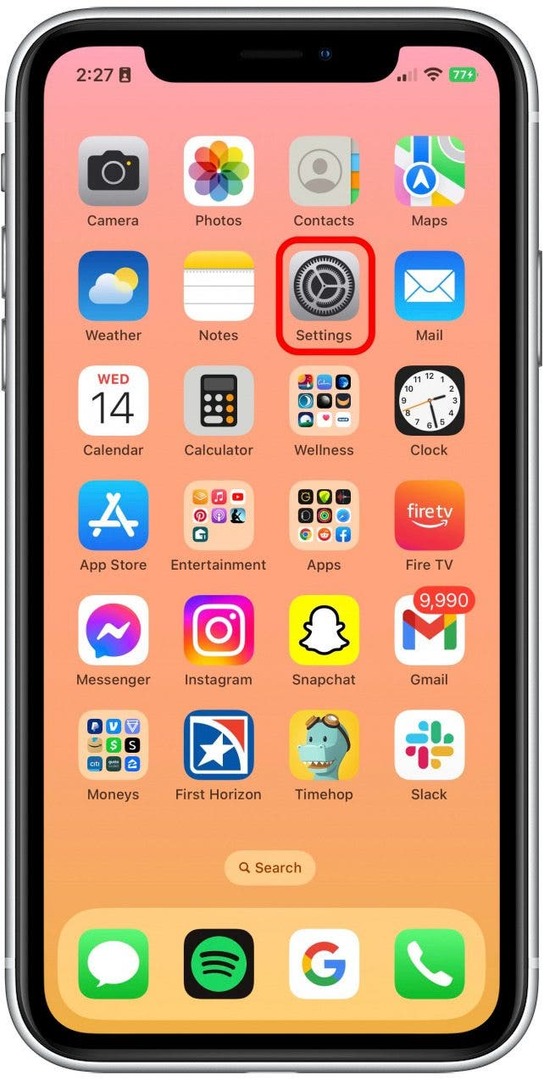
- Derulați în jos la Accesibilitate.
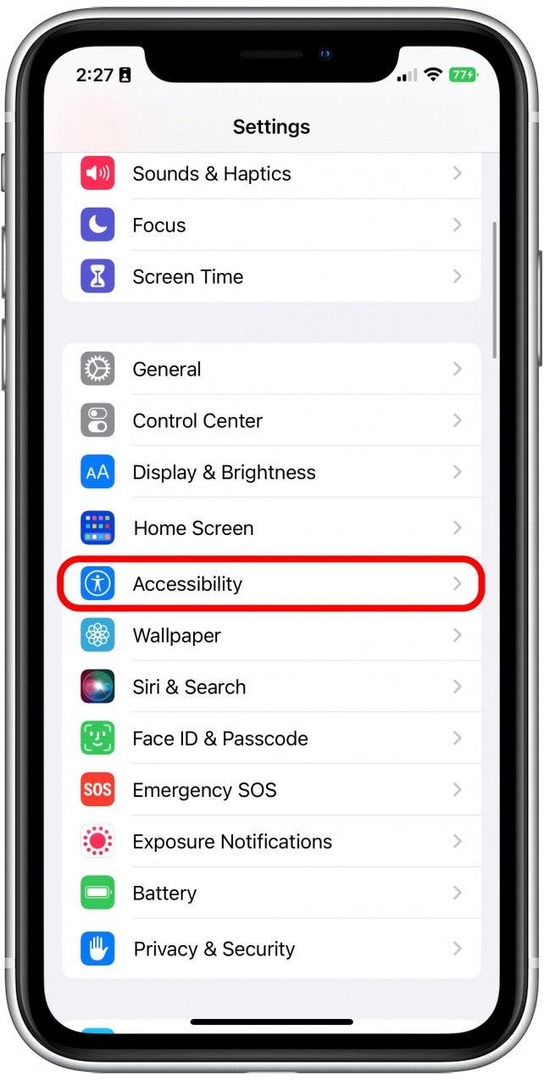
- Atingeți Oglindirea Apple Watch.
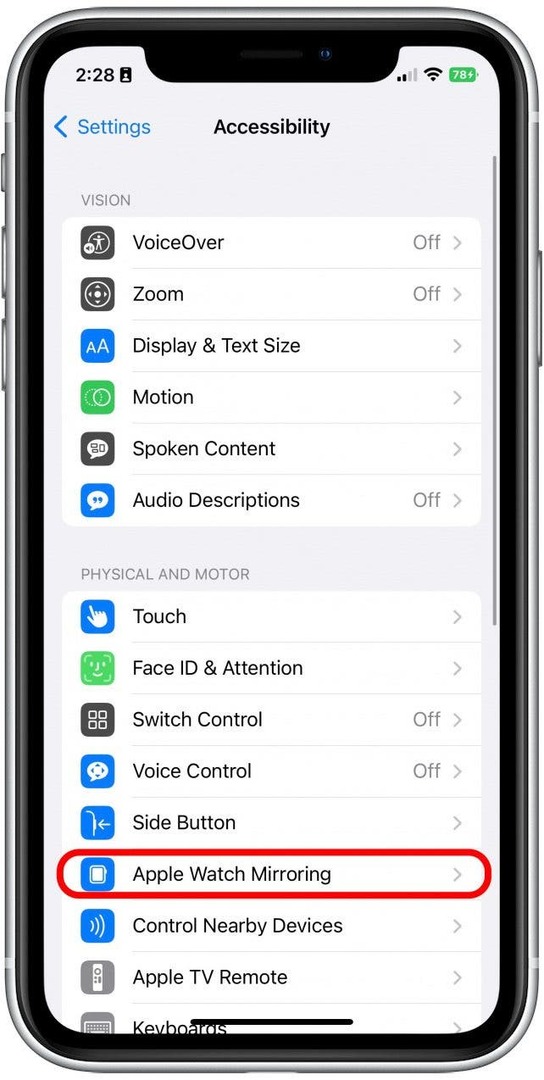
- Activați Oglindirea Apple Watch. Va fi verde și la dreapta când este activat. O imagine live a Apple Watch va apărea pe ecran.
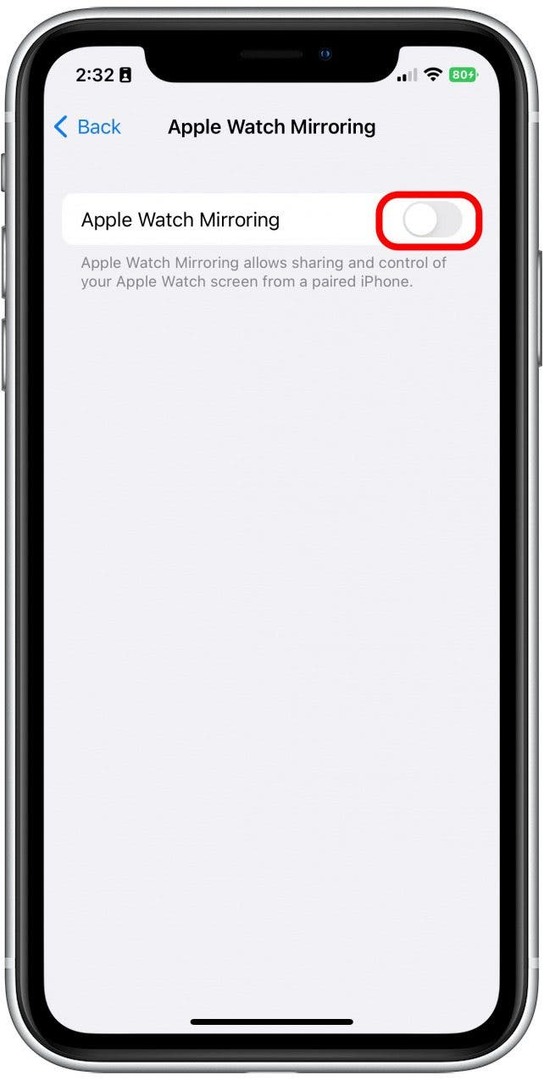
- Acum, puteți controla Apple Watch atingând imaginea, așa cum ați proceda cu Apple Watch. De asemenea, puteți apăsa pe coroană și butonul lateral, precum și să trageți degetul în sus și în jos peste coroană pentru a derula.
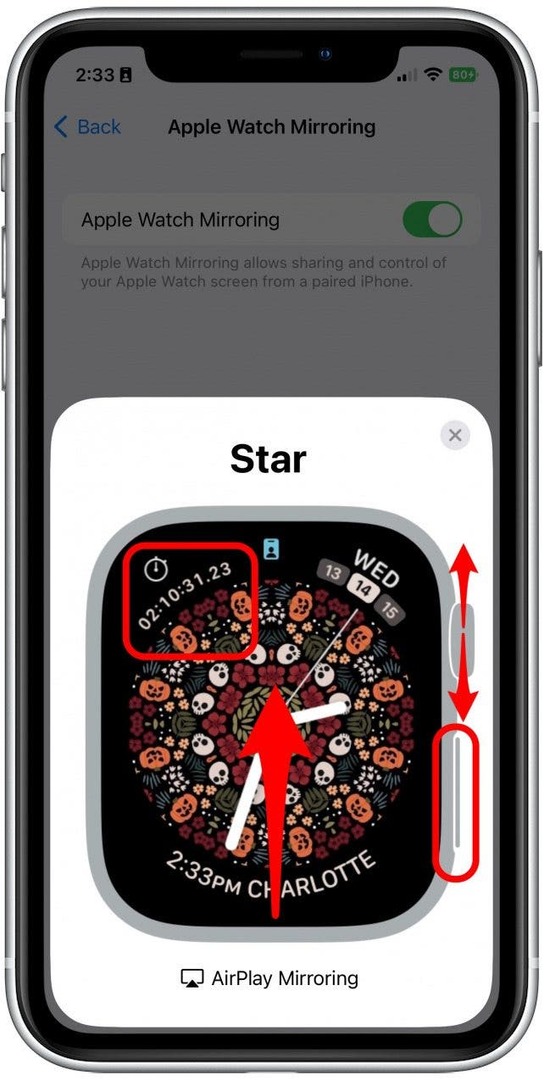
- Apasă pe "X„ în colț pentru a închide Apple Watch Mirroring.
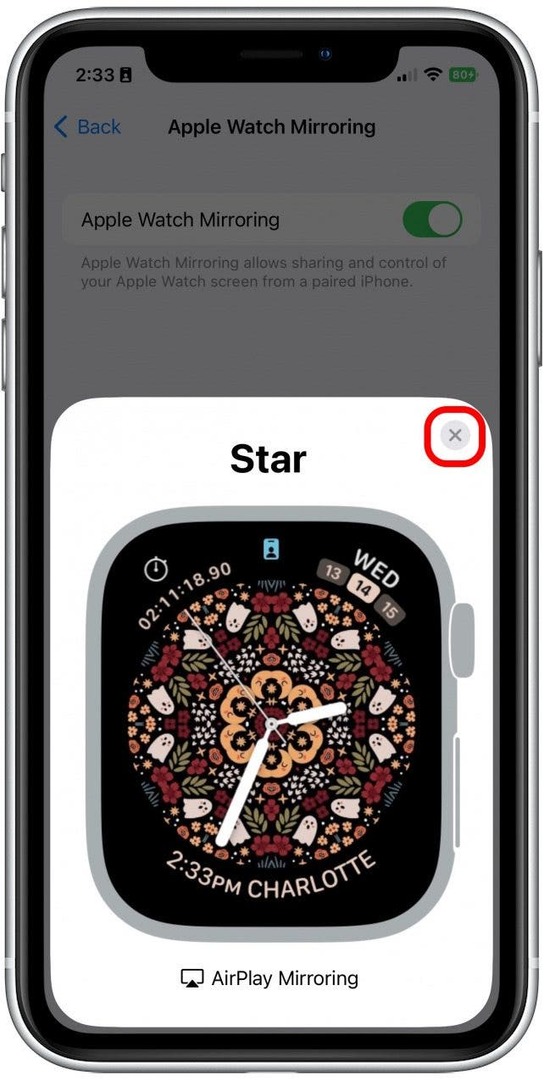
Și așa îți controlezi Apple Watch de pe iPhone. Aceasta este o modalitate foarte bună pentru mine de a face rapid ceva complicat pe Apple Watch, fără să-mi obosesc ochii sau să dau clic pe butoanele greșite. Sper că asta te ajută și pe tine! Dacă acest sfat vă face poftă de un Apple Watch pe cont propriu, consultați articolul nostru despre Cele mai recente modele de ceasuri Apple.